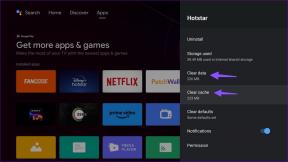Kako popraviti aplikacijo Google, ki ne deluje na Androidu
Miscellanea / / November 28, 2021
Aplikacija Google je sestavni del Androida in je vnaprej nameščena v vseh sodobnih napravah Android. Če uporabljate Android 8.0 ali novejši, potem morate poznati to uporabno in zmogljivo Googlovo aplikacijo. Njegove večdimenzionalne storitve vključujejo iskalnik, osebnega pomočnika, ki ga poganja AI, vir novic, posodobitve, podcaste itd. The Aplikacija Google zbira podatke iz vaše naprave z vašim dovoljenjem. Podatki, kot so zgodovina iskanja, glasovni in zvočni posnetki, podatki o aplikacijah in kontaktni podatki. To vam pomaga Googlu zagotoviti prilagojene storitve. Na primer, Podokno Google Feed (skrajno levo podokno na začetnem zaslonu) se posodablja z novicami, ki so pomembne za vas, in Pomočnik se nenehno izboljšuje in bolje razume vaš glas in naglas, vaši rezultati iskanja so optimizirani, tako da boste hitreje in bolj našli tisto, kar iščete enostavno.
Vse te storitve izvaja ena aplikacija. Brez njega si je nemogoče predstavljati uporabo Androida. Ob tem postane zelo frustrirajuće, ko Aplikacija Google ali katera koli njena storitev, kot je pomočnik ali vrstica za hitro iskanje, preneha delovati. Težko je verjeti, a celo Aplikacija Google morda ne deluje pravilno včasih zaradi kakšne napake ali napake. Te napake bi bile najverjetneje odstranjene v naslednji posodobitvi, do takrat pa lahko poskusite odpraviti težavo s številnimi stvarmi. V tem članku bomo našteli vrsto rešitev, ki lahko rešijo težavo z Googlovo aplikacijo, ki ne deluje.
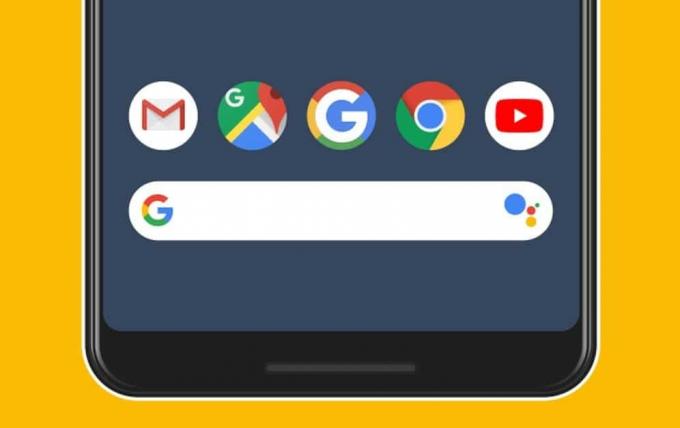
Vsebina
- Popravite, da aplikacija Google ne deluje v Androidu
- 1. Znova zaženite svojo napravo
- 2. Počisti predpomnilnik in podatke za aplikacijo Google
- 3. Preveri za posodobitve
- 4. Odstrani posodobitve
- 5. Zaprite program Beta za aplikacijo Google
- 6. Počisti predpomnilnik in podatke za storitve Google Play
- 7. Preverite dovoljenja aplikacije
- 8. Odjavite se iz svojega Google Računa in se znova prijavite
- 9. Prenesite starejšo različico z APK-jem
- 10. Izvedite ponastavitev na tovarniške nastavitve
Popravite, da aplikacija Google ne deluje v Androidu
1. Znova zaženite svojo napravo
Preprosta, a učinkovita rešitev za vsako elektronsko napravo je, da jo izklopite in nato znova vklopite. Čeprav se morda sliši zelo nejasno, ampak ponovni zagon naprave Android pogosto rešuje veliko težav, zato je vredno poskusiti. Ponovni zagon telefona bo sistemu Android omogočil, da odpravi kakršno koli napako, ki bi lahko bila odgovorna za težavo. Držite gumb za vklop dokler se ne prikaže meni za napajanje in kliknite na Možnost ponovnega zagona/ponovnega zagonan. Ko se telefon znova zažene, preverite, ali težava še vedno obstaja.

2. Počisti predpomnilnik in podatke za aplikacijo Google
Vsaka aplikacija, vključno z aplikacijo Google, shranjuje nekaj podatkov v obliki datotek predpomnilnika. Te datoteke se uporabljajo za shranjevanje različnih vrst informacij in podatkov. Ti podatki so lahko v obliki slik, besedilnih datotek, vrstic kode in tudi drugih predstavnostnih datotek. Narava podatkov, shranjenih v teh datotekah, se razlikuje od aplikacije do aplikacije. Aplikacije ustvarjajo datoteke predpomnilnika, da skrajšajo čas nalaganja/zagona. Nekateri osnovni podatki so shranjeni, tako da lahko aplikacija ob odprtju kaj hitro prikaže. Vendar pa včasih te ostanke datoteke predpomnilnika se poškodujejo in povzročijo okvaro aplikacije Google. Ko naletite na težavo, da aplikacija Google ne deluje, lahko vedno poskusite počistiti predpomnilnik in podatke za aplikacijo. Sledite tem korakom, da počistite predpomnilnik in podatkovne datoteke za aplikacijo Google:
1. Pojdite na Nastavitve telefona, nato tapnite na aplikacije možnost.


2. Zdaj izberite Googlova aplikacija s seznama aplikacij.
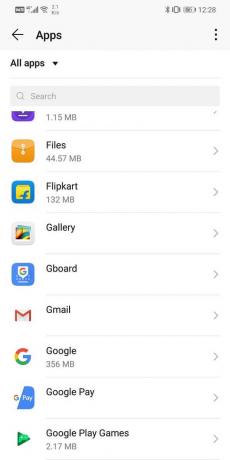
3 Zdaj kliknite na Skladiščenje možnost.

4. Zdaj boste videli možnosti za počistite podatke in počistite predpomnilnik. Dotaknite se ustreznih gumbov in omenjene datoteke bodo izbrisane.
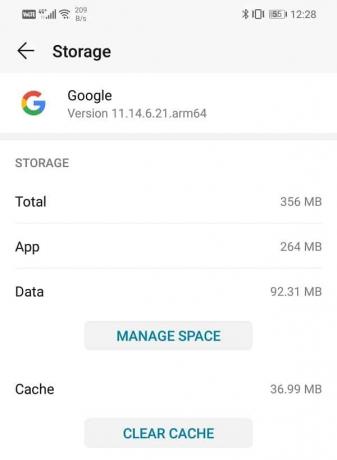
5. Zdaj zaprite nastavitve in poskusite znova uporabiti aplikacijo Google in preverite, ali se težava še vedno pojavlja.
Preberite tudi:Kako počistiti predpomnilnik na telefonu Android (in zakaj je to pomembno)
3. Preveri za posodobitve
Naslednja stvar, ki jo lahko storite, je posodobitev aplikacije. Ne glede na težavo, s katero se soočate, jo lahko rešite s posodobitvijo iz Trgovine Play. Preprosta posodobitev aplikacije pogosto rešuje težavo, saj lahko posodobitev vključuje popravke napak za rešitev težave.
1. Pojdite na Trgovina z igračami.

2. Na zgornji levi strani boste našli tri vodoravne črte. Kliknite na njih. Nato kliknite na "Moje aplikacije in igre" možnost.


3. Išči Googlova aplikacija in preverite, ali so še kakšne posodobitve.
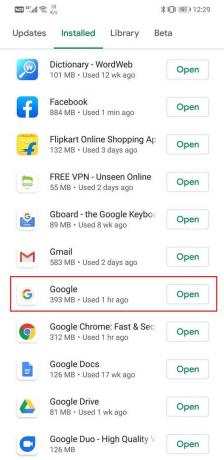
4. Če je odgovor pritrdilen, kliknite na nadgradnja gumb.
5. Ko se aplikacija posodobi, jo poskusite znova uporabiti in preverite, ali deluje pravilno ali ne.
4. Odstrani posodobitve
Če zgornja metoda ne deluje, potem morate izbrišite aplikacijo in jo znova namestite. Vendar pa obstaja majhen zaplet. Če bi bila katera koli druga aplikacija, bi lahko preprosto odstranil aplikacijo in ga pozneje znova namestil. Vendar pa je Aplikacija Google je sistemska aplikacija in je ne morete odstraniti. Edina stvar, ki jo lahko storite, je odstranitev posodobitev za aplikacijo. S tem bo ostala izvirna različica aplikacije Google, ki jo je v vašo napravo namestil proizvajalec. Sledite spodnjim korakom, da vidite, kako:
1. Odprite Nastavitve potem na telefonu izberite aplikacije možnost.

2. Zdaj izberite Googlova aplikacija s seznama aplikacij.
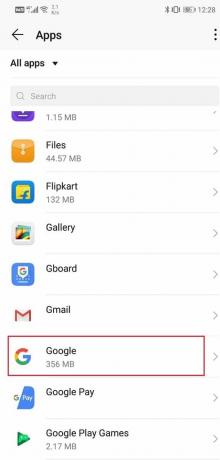
3. V zgornjem desnem kotu zaslona lahko vidite tri navpične pike. Kliknite nanjo.
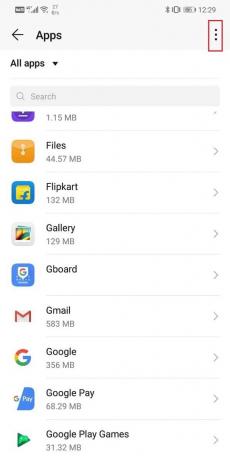
4. Na koncu tapnite na odstranite posodobitve gumb.

5. Zdaj boste morda morali po tem znova zaženite napravo.
6. Ko se naprava znova zažene, poskusite uporabiti Spet aplikacija Google.
7. Morda boste pozvani, da posodobite aplikacijo na najnovejšo različico. Naredite to in to bi moralo rešiti, da aplikacija Google ne deluje pri težavi z Androidom.
5. Zaprite program Beta za aplikacijo Google
Nekatere aplikacije v Trgovini Play vam omogočajo, da se pridružite beta program za to aplikacijo. Če se prijavite, boste med prvimi, ki bodo prejeli kakršno koli posodobitev. To bi pomenilo, da boste med redkimi izbranimi, ki bi novo različico uporabili, preden bo na voljo širši javnosti. Aplikacijam omogoča zbiranje povratnih informacij in poročil o stanju ter ugotavljanje, ali je v aplikaciji kakšna napaka. Čeprav je prejemanje zgodnjih posodobitev zanimivo, so morda nekoliko nestabilne. Možno je, da je napaka, na katero naletite Aplikacija Google je rezultat beta različice z napakami. Preprosta rešitev te težave je, da zapustite program beta za aplikacijo Google. Sledite spodnjim korakom, da vidite, kako:
1. Pojdite na Trgovina z igračami.

2. zdaj, vnesite Google v iskalni vrstici in pritisnite enter.

3. Po tem se pomaknite navzdol in pod "Ti si beta tester" v razdelku boste našli možnost Zapusti. Dotaknite se.
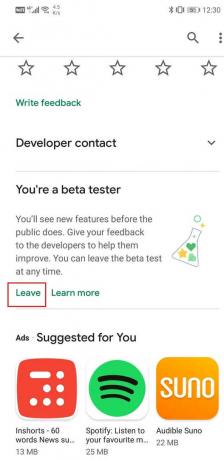
4. To bo trajalo nekaj minut. Ko je končana, posodobite aplikacijo, če je na voljo posodobitev.
Preberite tudi:Kako ročno posodobiti storitve Google Play
6. Počisti predpomnilnik in podatke za storitve Google Play
Storitve Google Play so zelo pomemben del ogrodja Android. Je ključna komponenta, potrebna za delovanje vseh aplikacij, nameščenih iz trgovine Google Play, in tudi aplikacij, ki zahtevajo, da se prijavite s svojim Google Računom. Nemoteno delovanje aplikacije Google je odvisno od storitev Google Play. Če torej naletite na težavo, da aplikacija Google ne deluje, potem brisanje predpomnilnika in podatkovnih datotek storitev Google Play morda naredi trik. Sledite spodnjim korakom, da vidite, kako:
1. Pojdite na Nastavitve vašega telefona. Nato tapnite na aplikacije možnost.


2. Zdaj izberite Storitve Google Play s seznama aplikacij.

3. Zdaj kliknite na Skladiščenje možnost.

4. Zdaj boste videli možnosti za počistite podatke in počistite predpomnilnik. Dotaknite se ustreznih gumbov in omenjene datoteke bodo izbrisane.

5. Zdaj zaprite nastavitve in poskusite znova uporabiti aplikacijo Google in preverite, ali lahko rešite, da aplikacija Google ne deluje pri težavi s sistemom Android.
7. Preverite dovoljenja aplikacije
Čeprav je aplikacija Google sistemska aplikacija in ima privzeto vsa potrebna dovoljenja, dvojno preverjanje ne škodi. Obstaja velika verjetnost, da aplikacija okvare so posledica pomanjkanja dovoljenj dano aplikaciji. Sledite spodnjim korakom, da preverite dovoljenja aplikacije Google in dovolite kakršno koli zahtevo za dovoljenje, ki je bila morda v preteklosti zavrnjena.
1. Odprite Nastavitve vašega telefona.
2. Tapnite na aplikacije možnost.

3. Zdaj izberite Googlova aplikacija s seznama aplikacij.

4. Po tem kliknite na Dovoljenja možnost.
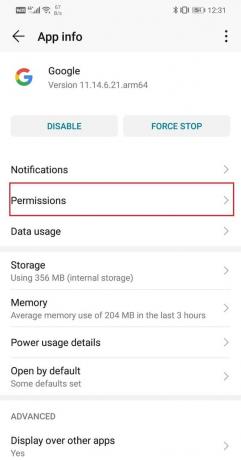
5. Prepričajte se, da so omogočena vsa zahtevana dovoljenja.
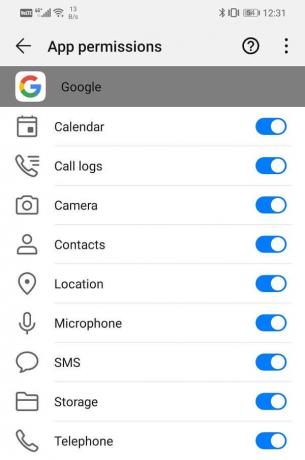
8. Odjavite se iz svojega Google Računa in se znova prijavite
Včasih je težavo mogoče rešiti tako, da se odjavite in nato prijavite v svoj račun. To je preprost postopek in vse, kar morate storiti, je slediti spodnjim korakom odstranite svoj Google račun.
1. Odprite Nastavitve na vašem telefonu.
2. Zdaj tapnite na Uporabniki in računi možnost.

3. Na danem seznamu tapnite na Googleikona.

4. Zdaj kliknite na Gumb za odstranitev na dnu zaslona.

5. Po tem znova zaženite telefon.
6. Ponovite zgornje korake, da se pomaknete do nastavitev uporabnikov in računov, nato pa tapnite možnost Dodaj račun.
7. zdaj, izberite Google in nato vnesite poverilnice za prijavo vašega računa.
8. Ko je nastavitev končana, poskusite znova uporabiti aplikacijo Google in preverite, ali še vedno obstaja.
Preberite tudi:Kako se odjaviti iz Google Računa v napravah Android
9. Prenesite starejšo različico z APK-jem
Kot smo že omenili, ima včasih nova posodobitev nekaj napak in napak, zaradi česar aplikacija ne deluje in se celo zruši. Namesto da čakate na novo posodobitev, ki lahko traja tedne, lahko preklopite na starejšo stabilno različico. Vendar je edini način za to z uporabo APK datoteka. Sledite spodnjim korakom, če si želite ogledati, kako popraviti, da aplikacija Google ne deluje v Androidu:
1. Najprej odstranite posodobitve za aplikacijo z uporabo prej navedenih korakov.
2. Potem, prenesite APK datoteko za aplikacijo Google s spletnih mest, kot je APKMirror.

3. Našli boste veliko različne različice iste aplikacije na APKMirror. Prenesite staro različico aplikacije, vendar se prepričajte, da ni stara več kot dva meseca.
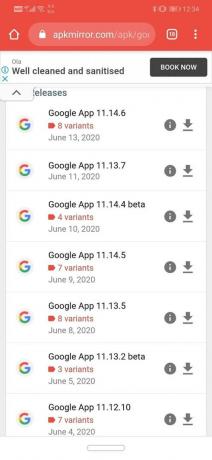
4. Ko je APK prenesen, morate omogočiti namestitev iz neznanih virov, preden namestite APK v svojo napravo.
5. Če želite to narediti, odprite Nastavitve in pojdite na seznam aplikacij.
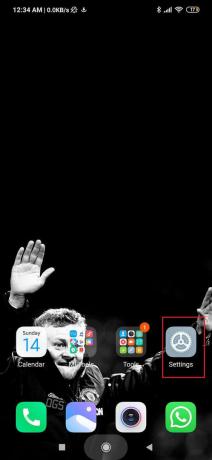
6. Izberite Google Chrome ali kateri koli brskalnik, ki ste ga uporabili za prenos datoteke APK.

7. Zdaj v razdelku Napredne nastavitve boste našli Možnost neznanih virov. Kliknite nanjo.
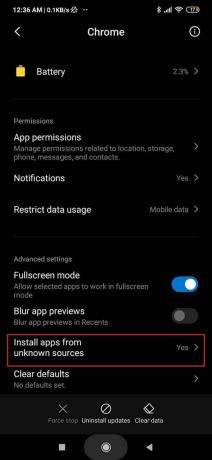
8. tukaj, vklopite stikalo, da omogočite namestitev aplikacij, prenesenih z brskalnikom Chrome.
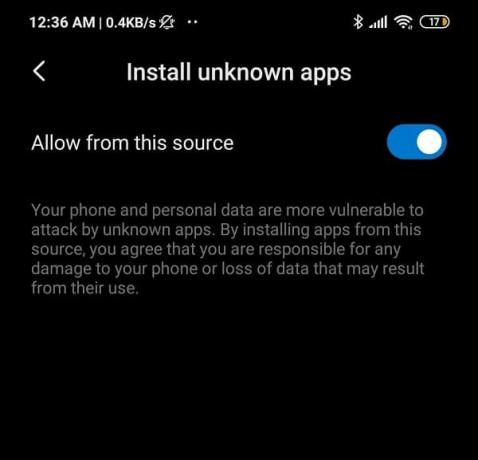
9. Po tem tapnite preneseno datoteko APK in jo namestite na svojo napravo.
Poglejte, če ste sposobni popravite, da aplikacija Google ne deluje v sistemu Android, če ne, nadaljujte z naslednjo metodo.
10. Izvedite ponastavitev na tovarniške nastavitve
To je zadnja možnost, ki jo lahko poskusite, če vse zgornje metode ne uspejo. Če nič drugega ne deluje, lahko poskusite ponastaviti telefon na tovarniške nastavitve in preverite, ali bo to odpravilo težavo. Odločitev za a Tovarniška ponastavitev bi iz vašega telefona izbrisali vse vaše aplikacije, podatke in druge podatke, kot so fotografije, videoposnetki in glasba. Zaradi tega razloga morate pred ponastavitvijo na tovarniške nastavitve ustvariti varnostno kopijo. Večina telefonov vas poziva k temu Varnostno kopirajte svoje podatke ko poskušaš ponastavite telefon na tovarniške nastavitve. Za varnostno kopiranje lahko uporabite vgrajeno orodje ali pa to storite ročno. Izbira je vaša.
1. Pojdite na Nastavitve vašega telefona.

2. Tapnite na sistem zavihek.

3. Če še niste varnostno kopirali svojih podatkov, kliknite na Varnostno kopirajte svoje podatke možnost, da shranite svoje podatke Google Drive.

4. Po tem kliknite na Zavihek Ponastavi.
5. Zdaj kliknite na Ponastavi telefon možnost.

6. To bo trajalo nekaj časa. Ko se telefon znova zažene, poskusite znova uporabiti aplikacijo Google in preverite, ali deluje pravilno.
Priporočeno:
- Kako omogočiti Google Feed v Nova Launcher
- 10 najboljših aplikacij za upravljanje gesel za Android
- Kako se odblokirati na WhatsApp, ko je blokiran
Upam, da vam je bil ta vodič v pomoč Popravite, da aplikacija Google ne deluje v sistemu Android. Delite ta članek s prijatelji in jim pomagajte. Prav tako v komentarjih navedite, katera metoda je delovala za vas.